Cómo personalizar y editar gradiente en Photoshop Elements 11
Aunque Photoshop Elements 11 incluye docenas de degradados preestablecidos, es posible que desee crear uno propio. El Editor de degradado hace esa tarea nada fácil, ya que permite crear un gradiente personalizado con tantos colores como desee, que luego se puede guardar como un preset y reutilizar en cualquier momento.
Conteúdo
- Seleccione la herramienta degradado en el panel herramientas o pulse la tecla g. haga clic en el botón editar de las opciones de herramienta.
- Elija un degradado existente preestablecido desde el área de presets para utilizar como base para su nuevo degradado. elija sólido o ruido en el menú desplegable tipo.
- Si elige un degradado de ruido, especifique las opciones siguientes y luego saltar al último paso para terminar el gradiente.
- Si va a crear un gradiente sólida, definir el color del punto de partida para su de gradiente, haga clic en el nivel de color izquierdo debajo de la barra de degradado.
- Seleccione el color inicial mediante uno de estos métodos:
- Haga clic en el nivel de color de punto final en el lado derecho de la barra de degradado y utilizar cualquiera de los métodos descritos para elegir el color final del gradiente.
- (opcional) para agregar otro color, haga clic debajo de la barra de degradado en la posición que desea añadir el color y definir un color con el nuevo nivel de color.
- Para paradas de color adicionales, mueva las paradas de la izquierda o derecha para ajustar la ubicación de los puntos inicial y final de cada color- ajustar los controles deslizantes de punto medio entre los colores.
- Después de finalizada la edición, introduzca un nombre para el gradiente en el campo nombre y haga clic en el botón nuevo.
El Editor de degradado tiene muchas opciones, pero es fácil de usar cuando se sabe lo que los controles y opciones hacen. Siga estos pasos para crear un gradiente simple, sin problemas:
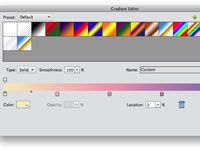
 Agrandar
AgrandarSeleccione la herramienta Degradado en el panel Herramientas o pulse la tecla G. Haga clic en el botón Editar de las opciones de herramienta.
Se abre el cuadro de diálogo Editor de degradado.
Elija un degradado existente preestablecido desde el área de presets para utilizar como base para su nuevo degradado. Elija Sólido o ruido en el menú desplegable Tipo.
Tan pronto como empiece a editar el gradiente existente, el nombre de los gradiente cambia a Personalizado. Un gradiente de ruido es una que contiene los colores al azar. Debido a que los colores son al azar, cada vez que se crea un gradiente de ruido, el resultado es diferente.
Si elige un gradiente sólido, ajustar el porcentaje Suavidad para determinar la suavidad combina un color a otro.
Si elige un degradado de ruido, especifique las opciones siguientes y luego saltar al último paso para terminar el gradiente.
Rugosidad: Ajuste este control deslizante para determinar la suavidad o abruptamente el colores transición de una parada a otra.
Modelo de color: Seleccione el modelo de color para establecer el rango de color y conseguir los reguladores de color correspondientes para ajustar, si se desea.
Restringir Colors: Seleccione esta opción para evitar los colores sobresaturados.
Añadir Transparencia: Seleccione esta opción para incluir la transparencia en el degradado, si se desea.
Selección aleatoria: Utilice esta opción para cambiar los colores en el degradado. Cada vez que haga clic Randomize, verá un nuevo conjunto de colores.
Si va a crear un gradiente sólida, definir el color del punto de partida para su de gradiente, haga clic en el nivel de color izquierdo debajo de la barra de degradado.
El triángulo encima del nivel se vuelve negro para indicar que está trabajando con el punto de partida de la pendiente. Debido a que los gradientes de ruido son aleatorios, no se puede definir los colores.
Seleccione el color inicial mediante uno de estos métodos:
Haga clic en la flecha hacia abajo para acceder al menú Color. También puede acceder a otras bibliotecas de colores en el menú Muestras de color en la parte superior del panel.
Haga doble clic en el nivel de color a la izquierda y seleccione un color en el selector de color que aparece.
Haga clic en la muestra de color en la zona de Detenciones del cuadro de diálogo y elija un color en el cuadro de diálogo Seleccione Detener color que se abre.
Coloque el cursor (que aparece como un icono de cuentagotas) en cualquier lugar de la barra de degradado para seleccionar un color de inicio de la barra, o situar el cursor en cualquier lugar dentro de una imagen en la pantalla y luego haga clic para seleccionar el color bajo el cursor.
Haga clic en el nivel de color de punto final en el lado derecho de la barra de degradado y utilizar cualquiera de los métodos descritos para elegir el color final del gradiente.
Cambiar el porcentaje de la cantidad de un solo color en comparación con la otra moviendo el puntos inicial y final a la izquierda o derecha; arrastre el control deslizante de punto intermedio (un icono de diamante que aparece al hacer clic en una parada de color adyacente) para ajustar donde los colores se mezclan por igual, 50-50.
También puede cambiar la posición del punto medio seleccionándolo y escribiendo un valor en el cuadro Ubicación. La posición de las paradas de color también se puede cambiar de esta manera.
(Opcional) Para agregar otro color, haga clic debajo de la barra de degradado en la posición que desea añadir el color y definir un color con el nuevo nivel de color.
(Opcional) Repita para los colores adicionales.
Para paradas de color adicionales, mueva las paradas de la izquierda o derecha para ajustar la ubicación de los puntos inicial y final de cada color- ajustar los controles deslizantes de punto medio entre los colores.
Si cambia de opinión, redefinir el color de la parada de color o quitar detener un color totalmente arrastrándolo hacia arriba o abajo de su posición en la barra de degradado.

 Agrandar
AgrandarDespués de finalizada la edición, introduzca un nombre para el gradiente en el campo Nombre y haga clic en el botón Nuevo.
Su degradado se añade al menú Ajustes preestablecidos. He aquí un ejemplo de un gradiente único creado en el Editor de degradado.





